Loading ...
Loading ...
Loading ...
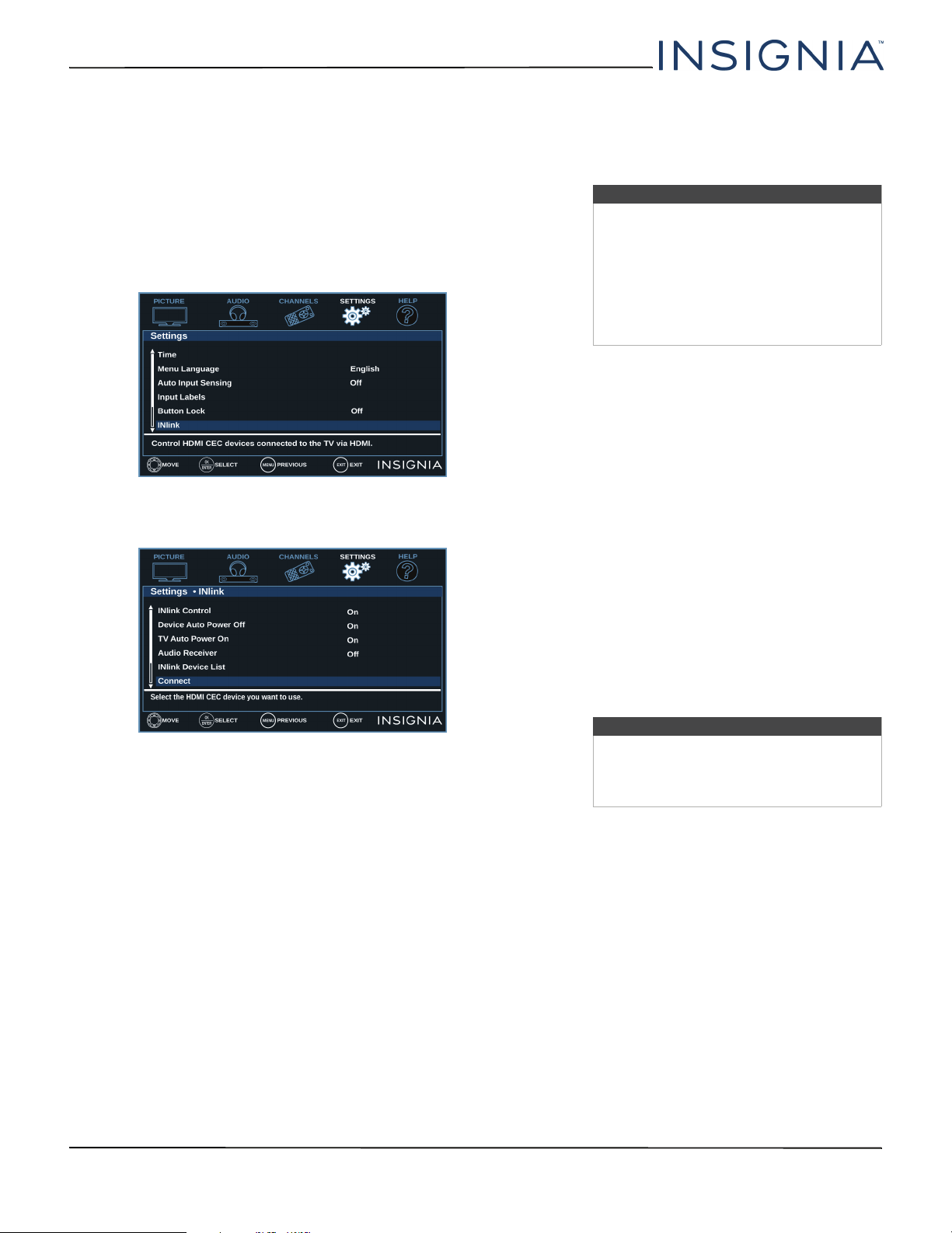
44
NS-32D220NA16 Televisor LED de 32 pulg. 720p 60 Hz
www.insigniaproducts.com
Selección de un dispositivo compatible con
INlink
Cuando tiene más de un dispositivo compatible con
INlink conectado, puede seleccionar el dispositivo
que desea usar.
También puede abrir el menú raíz de un dispositivo
compatible con INlink.
1 Presione el botón de MENU (Menú).
2 Presione
W
o
X
para resaltar SETTINGS
(Configuración) y presione
T
o ENTER (Entrar).
3 Presione
S
o
T
para resaltar INlink y presione
ENTER o
X
.
4 Presione
S
o
T
para resaltar Connect (Conectar) y
presione ENTER o
X
.
5 Presione
S
o
T
para resaltar el dispositivo que
quiere conectar y presione ENTER.
6 Presione
S
o
T
para seleccionar una opción.
Puede seleccionar:
• Conectar: enciende el equipo si este está en
modo de suspensión o regresa al equipo si se
cambia a un modo de entrada de video
diferente.
• Menú raíz: puede abrir el menú raíz de un
dispositivo y utilice el control remoto de su
televisor para controlar el dispositivo si el mismo
cuenta con esta opción.
7 Presione MENU (Menú) para regresar al menú
anterior o presione EXIT (Salir) para cerrar el
menú.
Usando una unidad flash USB
Se puede conectar una unidad flash USB a su televisor
para ver fotos JPEG compatibles.
Esta sección cubre:
• Cambio al modo USB
•Explorando fotos
• Visualizando las fotos favoritas
• Visualización de fotos en una presentación
Cambio al modo USB
1 Asegúrese de haber conectado la unidad flash
USB al puerto USB en su televisor.
2 Presione
S
o
T
para seleccionar Ye s (Sí) en el
mensaje que aparece y presione ENTER (Entrar).
Se abre el menú de fotos (Photos).
O
Si conectó la unidad flash USB, entonces cambie a
una fuente de entrada de video diferente,
presione INPUT (Entrada) para abrir la lista de
fuentes de entrada (INPUT SOURCE), y luego
presione
S
o
T
para resaltarUSB(Photos) (Fotos) y
presione ENTER. Se abre el menú de fotos
(Photos).
Notas
• Nunca extraiga una unidad flash USB
ni apague su televisor mientras este
viendo fotos JPEG.
• El visualizador de fotos JPEG sólo
soporta el formato de imágenes JPEG
(con la extensión de archivo “.jpg”) y
no todos los archivos JPEG son
compatibles con su televisor.
Nota
Para salir del modo USB presione INPUT
(Entrada) para abrir la lista de fuentes
(INPUT SOURCE) y seleccione otra fuente
de entrada.
Loading ...
Loading ...
Loading ...